Z会のレゴ講座は2023年4月で終了しています。また、LEGO WeDo2.0は生産終了しています。以下は記事執筆当時の内容になりますので参考程度にご覧ください。
おうちで学ぶロボットプログラミング
中でもZ会のプログラミング講座はプログラミング教室 顧客満足度2019年最優秀賞。
今回は我が家で受講を始めた「レゴエデュケーション」を使用したZ会のプログラミング講座with LEGO Education(基礎編)の第一回体験レポをお伝えします。

全12回(1年間)のZ会プログラミング講座の体験レポートを順次行なっていきます。
Z会のLEGOプログラミング講座は無くなりましたが、そのほかにもプログラミング講座があります。
ご興味あります方は資料請求をしてみてください。
\ 自宅で好きな時間に学習できる! /
また、この記事ではLEGO WeDo2.0を使用しています。
 うさ子
うさ子WeDo2.0は少し古いタイプのLEGOになります。
LEGO WeDo2.0は生産終了になり、「LEGOスパイクベーシック」という新しいモデルに変わっています。
我が家でもこのWeDo2.0のコースを受講し終えてからLEGO SPIKEプライムのコースを受講しました。




Z会プログラミングについて
Z会プログラミングには2025年現在4種類のコースがあります。
資料請求は無料でできますのでご興味あります方は取り寄せてみてくださいね。
\ 自宅でプログラミング学習/







我が家ではZ会プログラミングを3講座受講しました(2024年現在)
それらを踏まえてZ会受講の感想ですが、どの講座もわかりやすく、比較的難易度低め。プログラミング初心者でもとても楽しめます。
また疑問点を電話やメールなどで質問しやすいとても良い環境です。



サポートセンターの方も親切で親身になって解決まで導いてくださいます。
そのためZ会のLEGOプログラミング講座がなくなってしまったのはとても残念ですが、現在我が家ではZ会のラズベリーパイを使用したプログラミング講座を受講中。
LEGOプログラミング講座がなくなってもまだまだ楽しませていただいてます。


LEGO Educationについて
今回の記事は2020年に受講していた「Z会プログラミング with LEGO Education (基礎編)」の体験レポです。
該当の講座はすでに講座自体がなくなり終了しています。
私が当時申し込んだ基礎編講座はレゴエデュケーション WeDo2.0を使用するもの。WeDo2.0は生産終了になっているのですが、学べる内容は現行のLEGO SPIKEベーシックと同じになります。
- 小1〜3年の低学年向け
- 文字数少なくわかりやすい図解付きテキスト
- 12種のロボットを1年間かけ学ぶ講座
本体はAmazon、楽天などでも購入できますがその場合はテキスト等がつきません。
本体のみを購入しても、レゴエデュケーション公式アプリを使用してロボットを組み立てて遊ぶことは可能です。
ですがプログラミング教材としてしっかり学ぶにはやはり教材も必要。これはLEGO SPIKEプライム、SPIKEベーシックでも同様です。


Z会申し込みの流れ
今回は体験レポ初回なのでZ会申し込み後の発送スケジュールについてお伝えします。
Z会は以下の図のようになっており、申込日によって発送日が異なります
- 1〜11日までに申し込む→ その月に発送される
- 12〜末日に申し込む→ 翌月(14日ごろ)に発送される


早く届いて欲しい場合は11日までに申し込む必要があります。
ただ月の前半に申し込んだ場合、翌月のお届けは無くなり、初回の発送月は変わりますが月前半申し込みでも後半申し込みでも終了する月は同じになります。
我が家が申し込んだのはクリスマス時期だったのでラッピング袋つきでした。
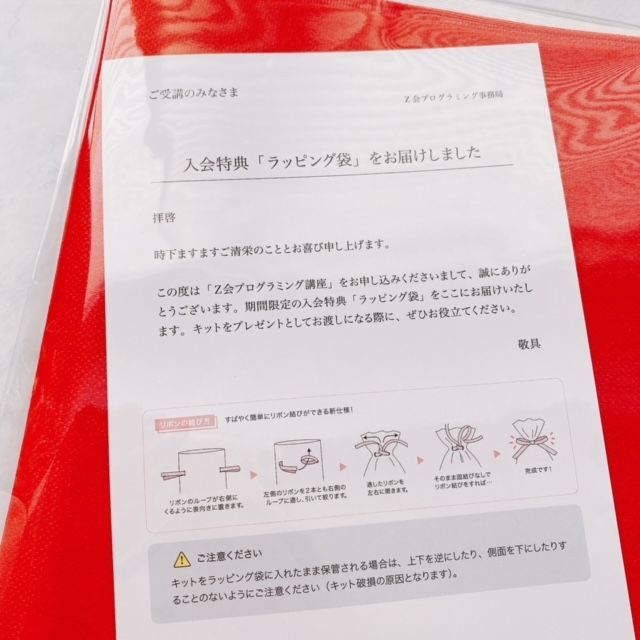
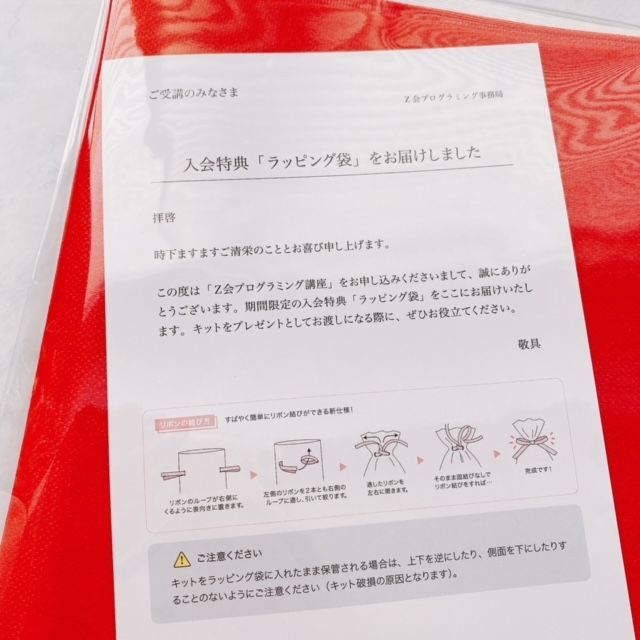



こういったサービスは嬉しいですね。
Z会プログラミング講座基礎編について
さて続いてレゴエデュケーション基礎編の教材内容をお伝えします


Z会の場合、WeDo本体を既に持っている場合は教材のみで申し込むことができます。
WeDo自体はAmazon、楽天などでも購入可能。
我が家は不備などが万が一あった場合に対応が安心なので教材とWeDoを一緒にZ会で購入しました。
LEGO WeDo2.0本体
というわけで教材と一緒に購入したWeDo2.0です
テキストと一緒に届きました。


Amazon、楽天などで購入する場合は並行輸入品ではなく「国内正規品」と書かれたものにすると比較的安心です
WeDoの箱を開けるとこんな感じです
パーツごとに番号分けされた袋に入っています。


付属のトレーと、トレー用のシールもあり、袋を開けた後はここに収納していきます


こんな感じですね。
各仕切りに決められた通りにシールを貼れば、収納ケースの出来上がり


パーツごとにトレーにしまっていくので小さなパーツが無くなったり、探したりすることなく結構スムーズに出し入れできています。


種類ごとに分かれているので必要なパーツが探しやく見つけやすいです。


Z会のテキストについて
テキストは毎月2冊届きます
- ワークブック(子ども用テキスト) Vol.1
- 保護者用ガイド Vol.1
各1冊ずつ。
どちらもごく薄いのでテキスト嫌いなお子さんでも比較的とっつきやすい内容ですよ。
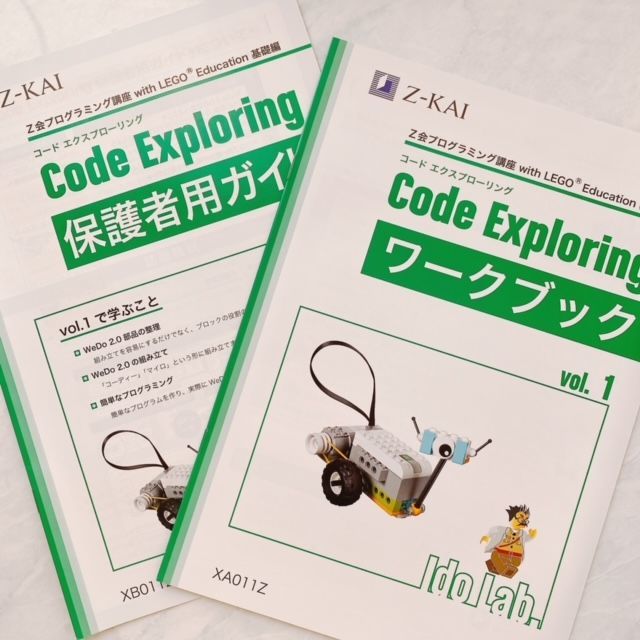
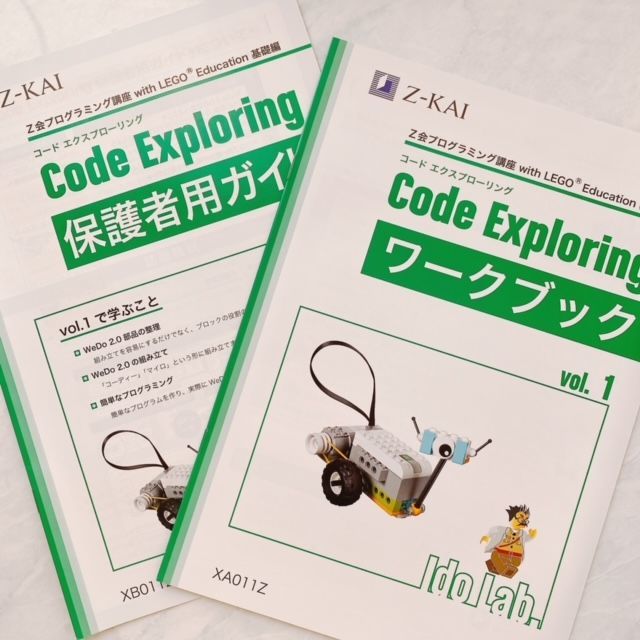
ワークブックはルビ付きで小さな子にも読みやすくなっています。
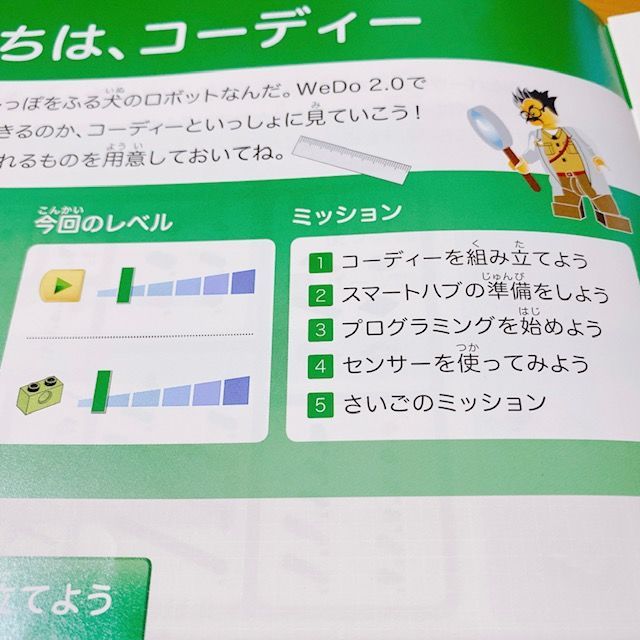
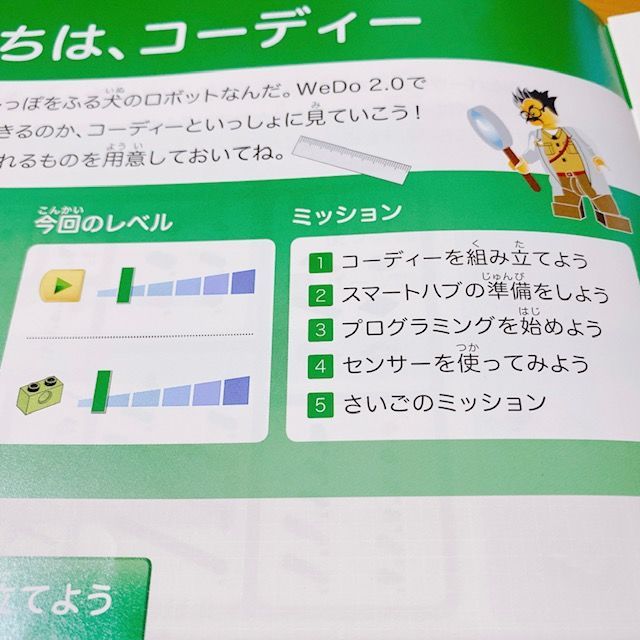
読むだけでなく書き込むページもありますが我が家は小3なのでさほど難しい内容ではありません。
小1のお子さんだと保護者の助けがないと少し難しいかと思います。
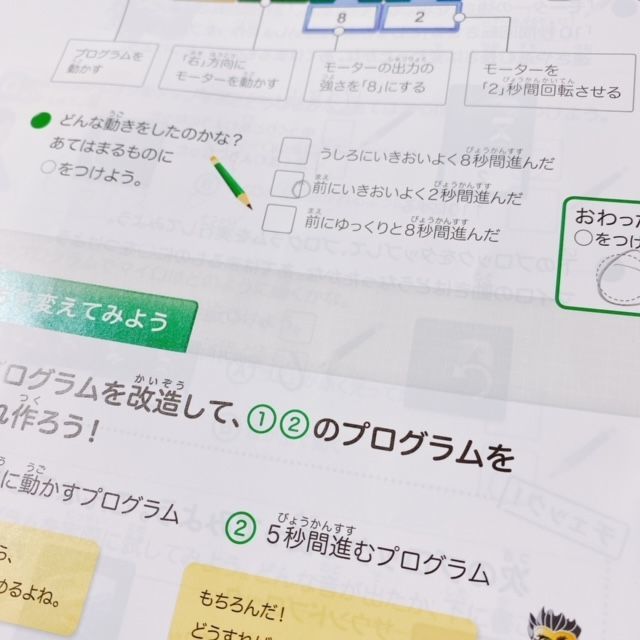
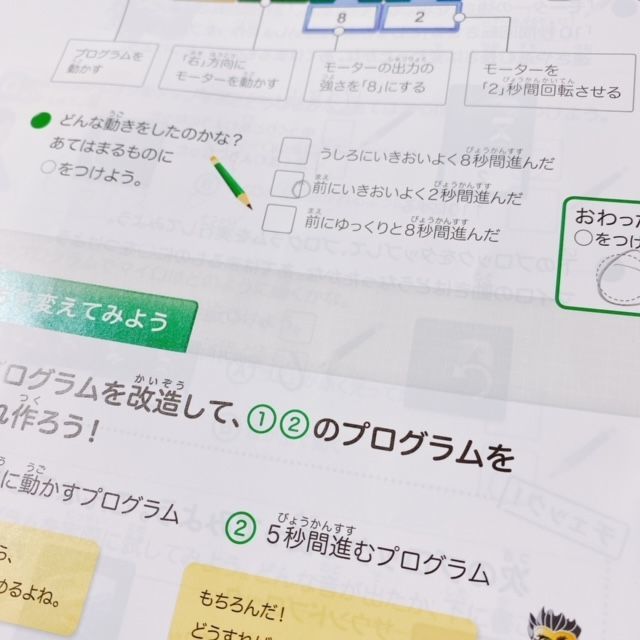
保護者用ガイドには学習の狙いやアドバイスなどが書かれています
この保護者用ガイドを見ないとわからないような内容はありませんので保護者の方がプログラミングが苦手であっても特に問題はなさそうです。
(私もこういうのはあまり見たくないタイプ)
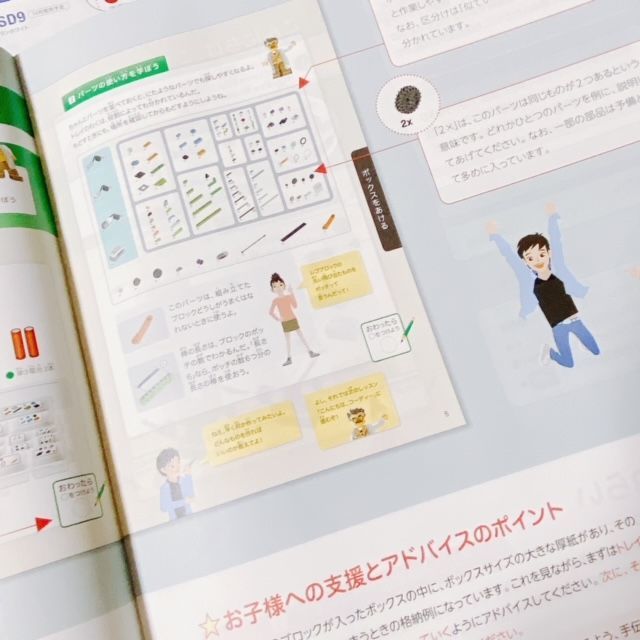
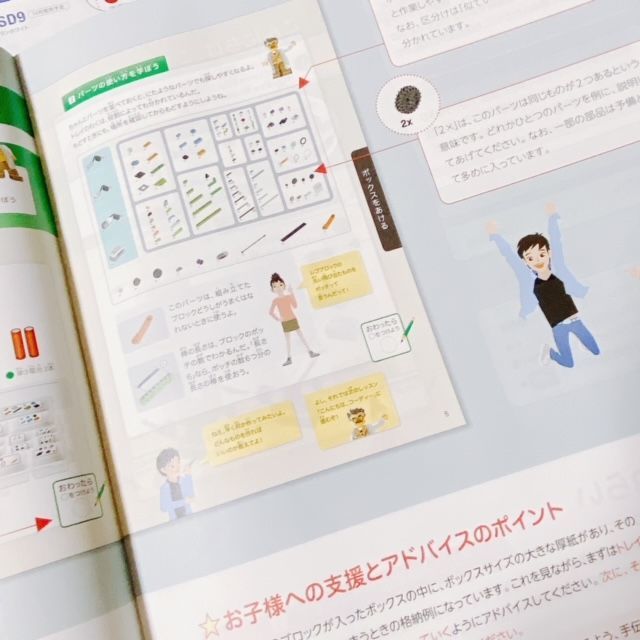
以上がセット内容になります。
2回目以降はテキストのみが届きます。
レゴエデュケーション公式アプリについて
レゴエデュケーションを動かすにはレゴ公式アプリを使います。
アプリ自体はどなたでもDLできます。
2024年3月現在のレゴエデュケーション公式アプリはこちらです。
Z会を申し込まなくとも楽天などで購入したWeDo2.0をこのアプリで動かすことは可能です。
*以下の画像は記事執筆当時のWeDo2.0用アプリの画面になります。
このアプリ、色んなロボットの作り方がわかりやすく載っているんですよね。
教材を申し込まなくともLEGOエデュケーション本体(スパイクプライムやスパイクベーシック)さえあればとりあえず一通り作って遊ぶことは可能です。


第1回講座内容
さて、ようやくここから今回の講座内容です
教材が届き、アプリをDLしたらいよいよ講座の始まりです。
- 標準学習時間1回90〜150分×2回
今回は初回だからか実際は2回分で30分ほどで終わりました
(小3/ロボットプログラミング初心者)
なので「90分もかかるの?そんな時間ないよ!」と思ってらっしゃるかたはご安心ください
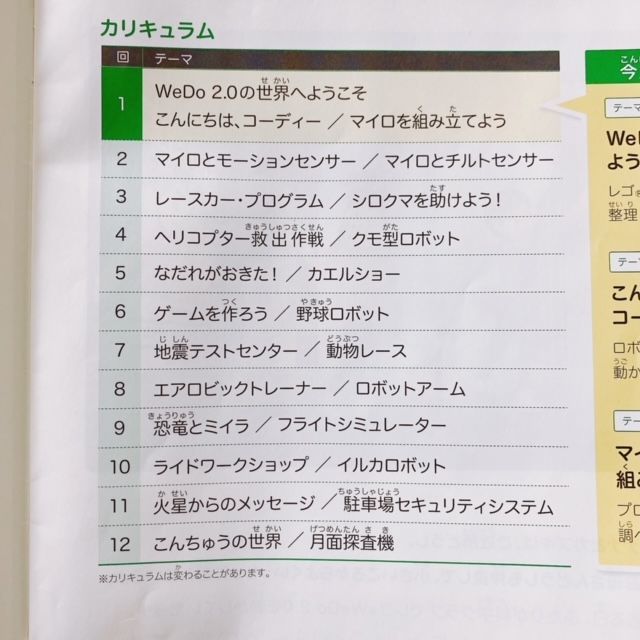
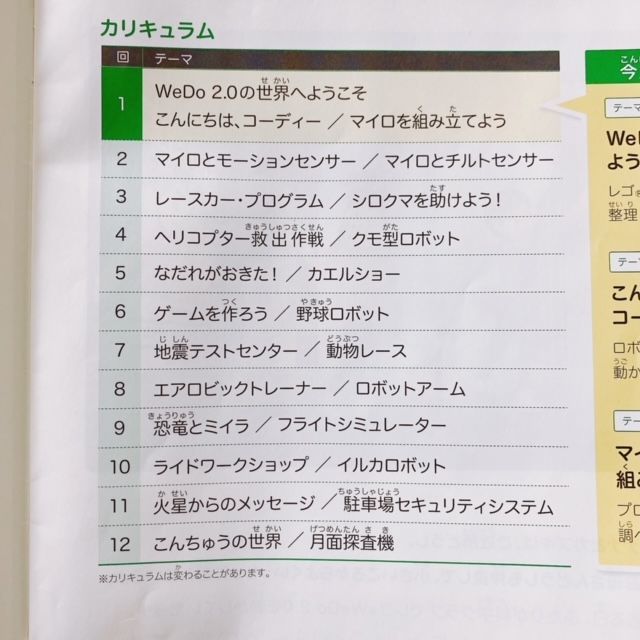
1回目はコーディーとマイロを作ります
ご家庭で用意するもの:単三電池2本
コーディーを作ります
まずはコーディーから
コーディーとは尻尾を振る犬のロボットです


コーディーの学習内容
今回の内容は以下の4点です
- コーディーを組み立てる(パーツが少なくシンプル)
- アプリとスマートハブの接続を覚える
- アプリでプログラミングしてロボットを動かす
- センサーを使ってみる
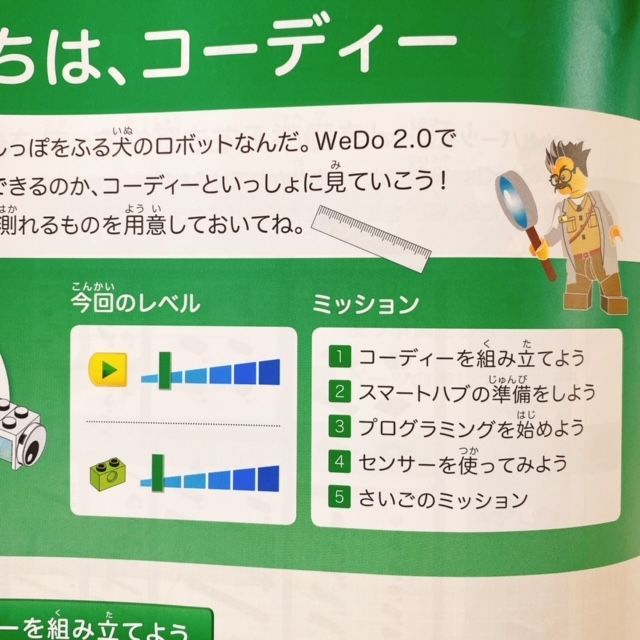
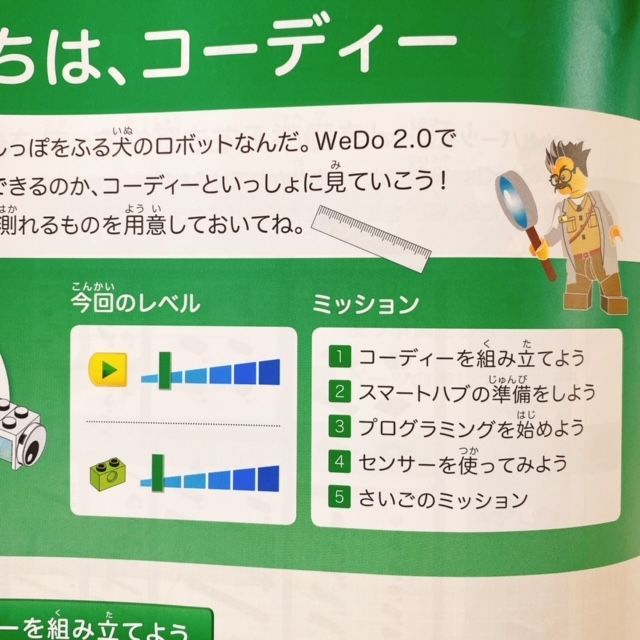
コーディーを組み立てます
作り方はレゴアプリに詳しく表示されているので、アプリを見ながらこの通りに組み立てていきます。
アプリ画面↓
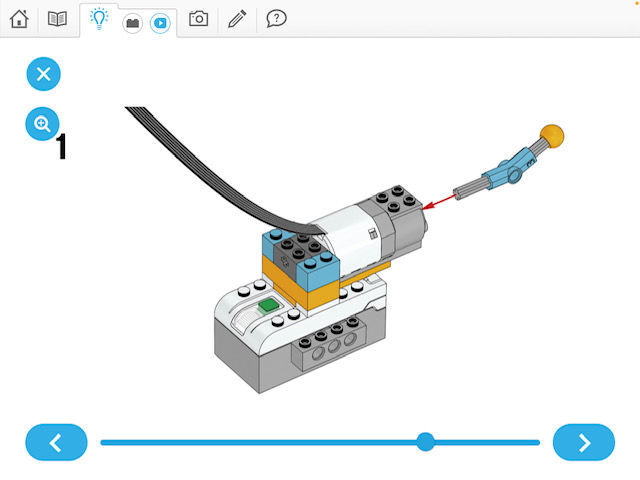
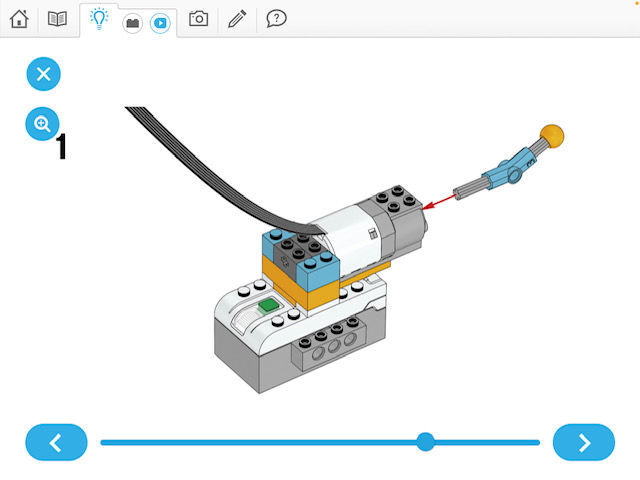
アプリとハブを接続します
テキストに沿ってハブとアプリを繋げます
見ながらこの通りに行うだけなので小3だとお子さん1人でいけるかと思います。
小1だともしかするとお手伝いが必要かもしれません。
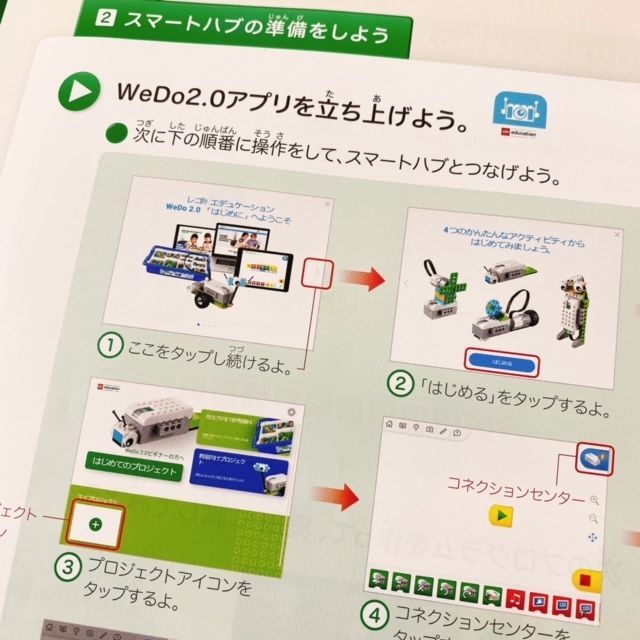
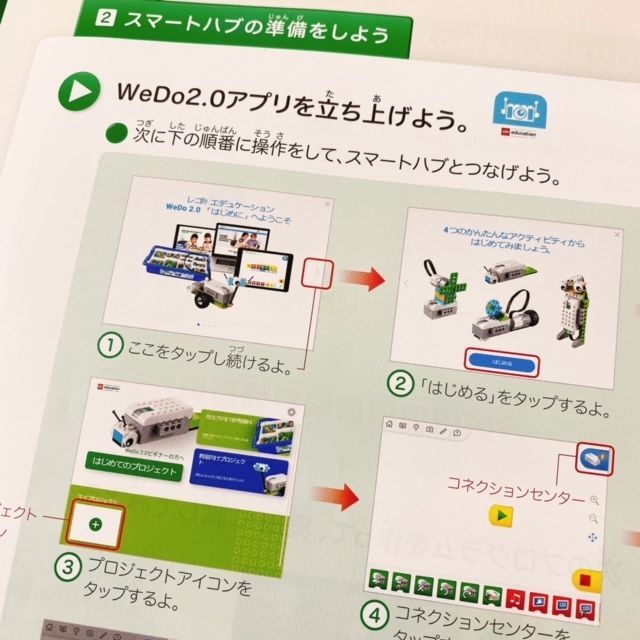
コーディーを動かします
コーディーができ、アプリとハブが繋がったらアプリでプログラミングブロックを組み立てコーディーを動かしていきます。


センサーを使ってみよう
手を近づけると尻尾を振るロボットができました。動画をX(旧Twitter)に載せています。この記事への埋め込みがうまくいかなかったので以下のポストの返信欄からご覧ください。(PCからは返信欄が見られないようです)
さいごのミッション
テキストに書かれた問題を解いていきます
解答は保護者用ガイドに記載されています


その後受講生専用Webページからチャレンジに取り組みます
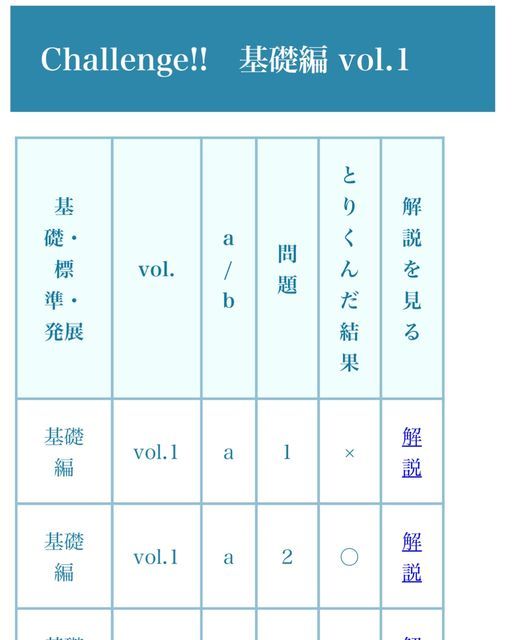
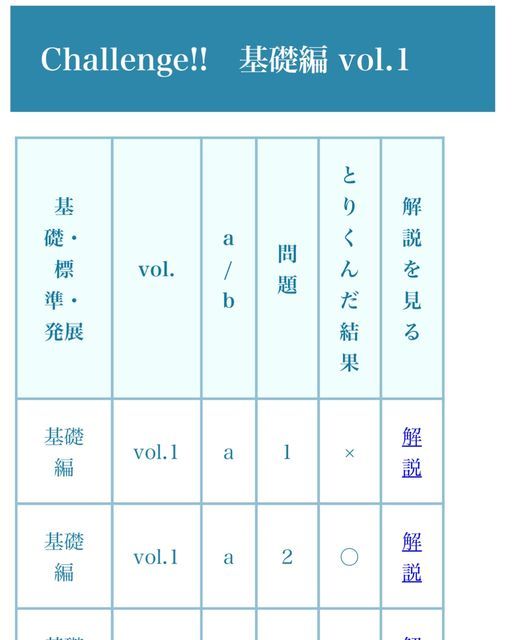
マイロを組み立てよう
続いてWeDoの看板ロボット、マイロを組み立てます。
マイロは科学探査機です


マイロの学習内容
今回の内容は以下の5点です
- マイロを組み立てる
- マイロを動かす
- 動き方を変える
- 何が変わるか確認しよう
- さいごのミッション
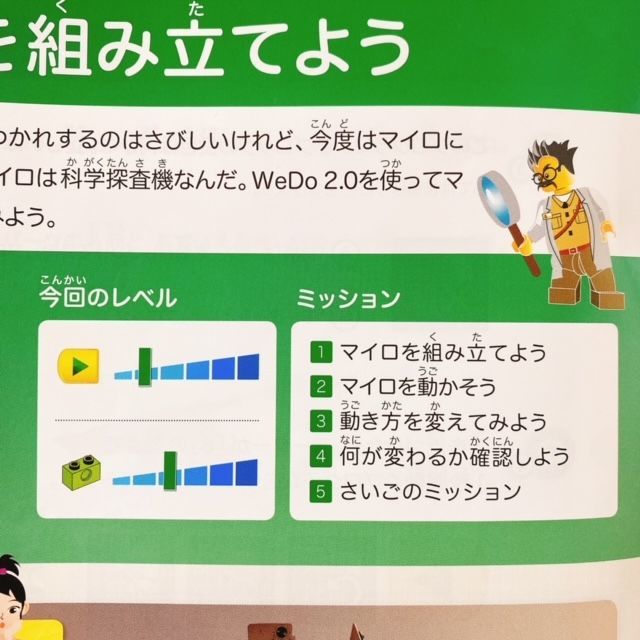
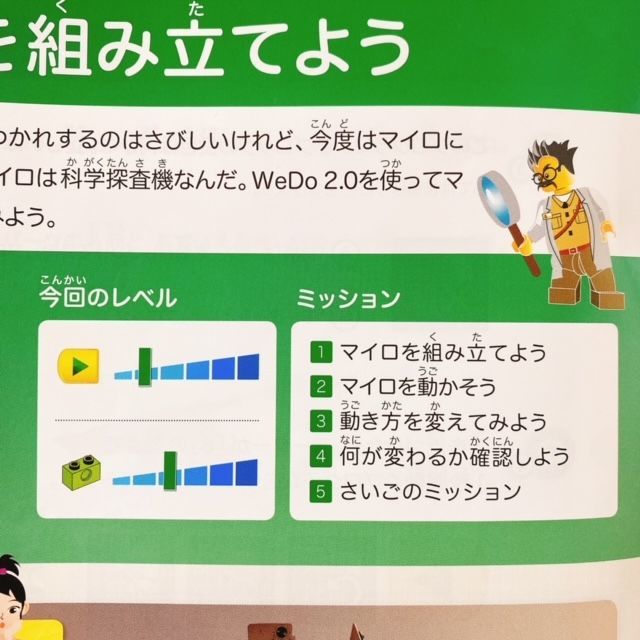
組み立て〜動かし
マイロの組み立ては先程のコーディー同様レゴ公式アプリを見ながら行います
動かすときに使うプログラミングブロックも基本的にはコーディーと同じなのでここまでは簡単です。
レゴ公式アプリには各ロボットごとにわかりやすい組み立て図解が載っています。
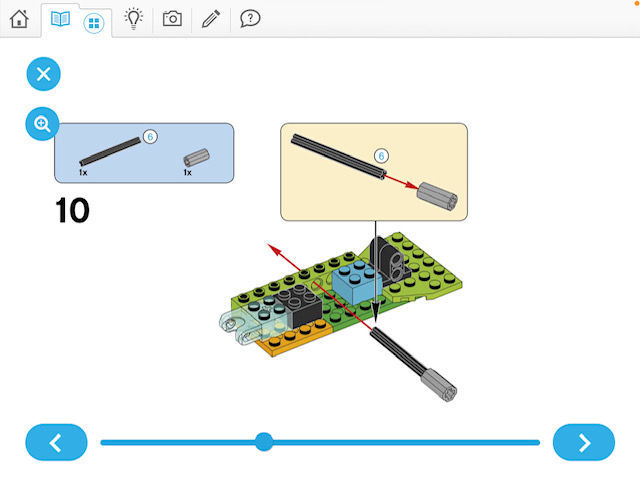
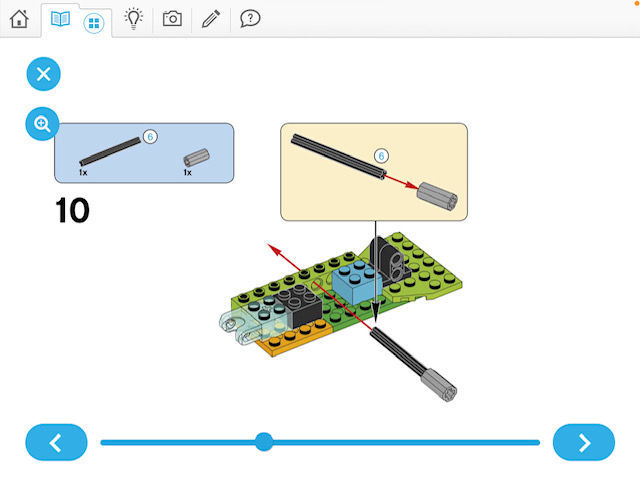
何が変わるか確認しよう
- モーターの出力強さを変えてみる
- モーターの回転数を変えてみる
- 進む方向を変えてみる
- 音を出す
- ライトを光らせる
それぞれのブロックをいじってどう変わるのか確認します。
さいごのミッション
こちらもコーディー同様、テキストに書き込む4問の問題を解き、その後受講生Webページよりチャレンジに解答します
今月のミッションに取り組む
最後に受講生ページから今月のミッションに取り組みます
テーマに沿って30秒程度の動画を投稿します
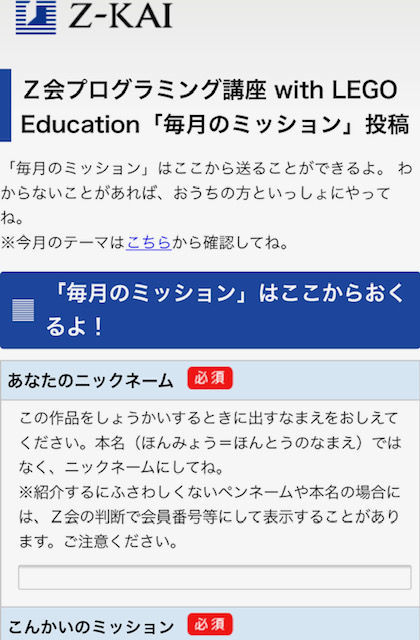
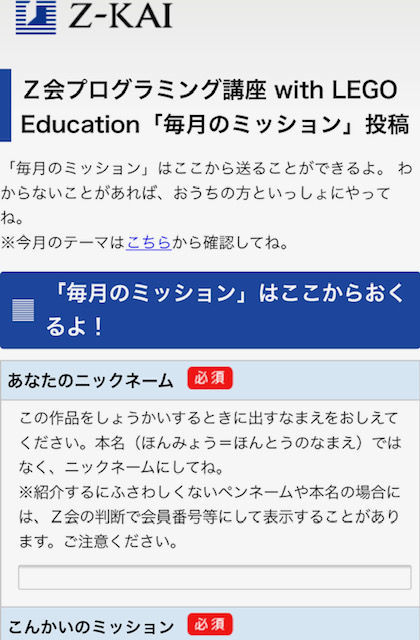
このミッションは1人何度でも投稿できるようです
2020年11月16日〜2020年12月15日までのミッション
- タイマーを作ろう
- ハッピーホリデーを表現してみよう
- 学んだことを説明しよう
今回はこちらの3種類の中から投稿しました
講座終了後に
教材はあっという間に終了しましたが、アプリを見ながら色んなロボットを組み立てて遊んでいました。
テキストの内容が終わっても1ヶ月しっかり遊べます
地震シュミレーター
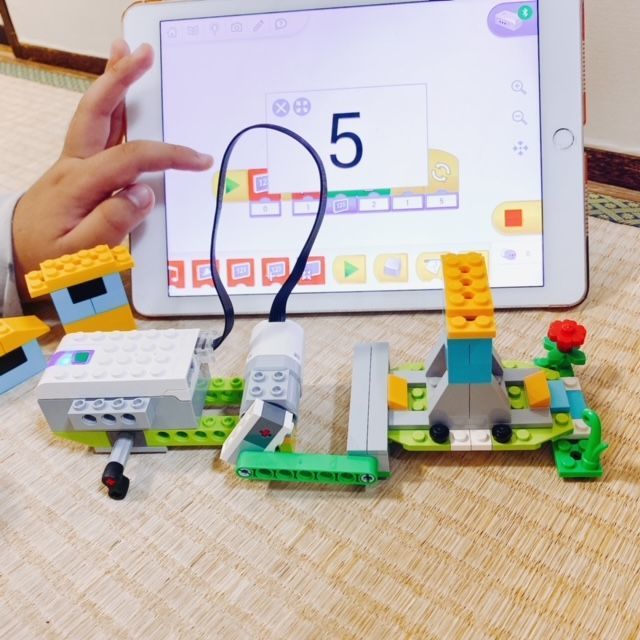
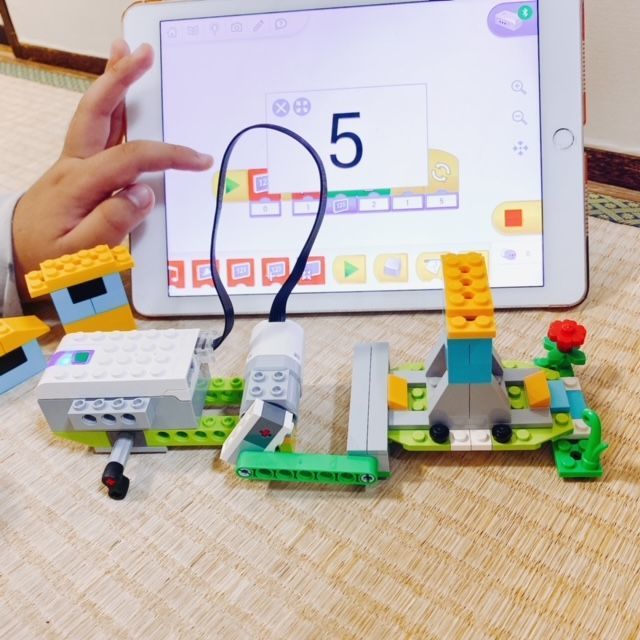
プルロボット↓こちらも公式アプリ掲載です


Z会プログラミング1回目感想
というわけで我が家は小3だからかテキスト内容自体はあっという間に終わりました
所要時間は30分ほど
小1〜2年生だともう少し時間がかかるかもしれません。
逆に我が家は標準コースの方が良かったのかも。。。?と少し不安に思います
標準コースは小学3年生からのコースで、WeDo2.0ではなくSPIKE プライムを使用します
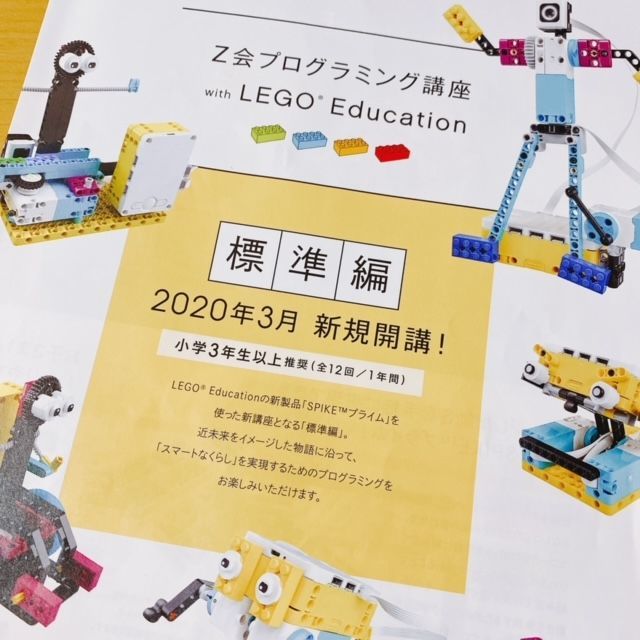
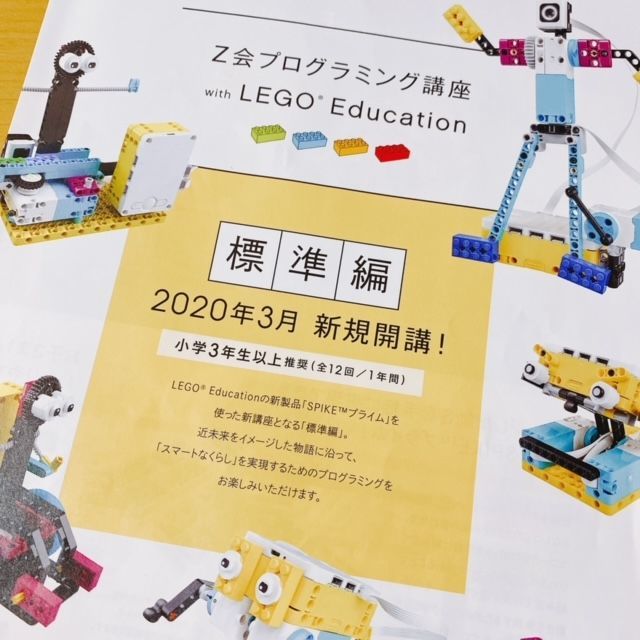
ですがまだ初回。
基礎編もこの先どんどん難しくなっていくかもしれないのでこれからも楽しんでいこうと思います
テキストがわかりやすく、またアプリを見ると色々作れるので教材が終わっても公式アプリやYouTubeで探していろんなものを作成して遊んでいます
こちらは公式アプリ掲載の「ミツバチとチューリップ」


では、また次回のレポでお会いしましょう!
Z会の資料請求はこちら(アフィリエイトリンクです)
\ 自宅で楽しく学習しよう! /
LEGOプログラミング関連記事
>>#1 自宅でLEGOプログラミング(現在は終了している講座です)


>>LEGO SPIKEプライムとは?ロボットプログラミング家庭学習











